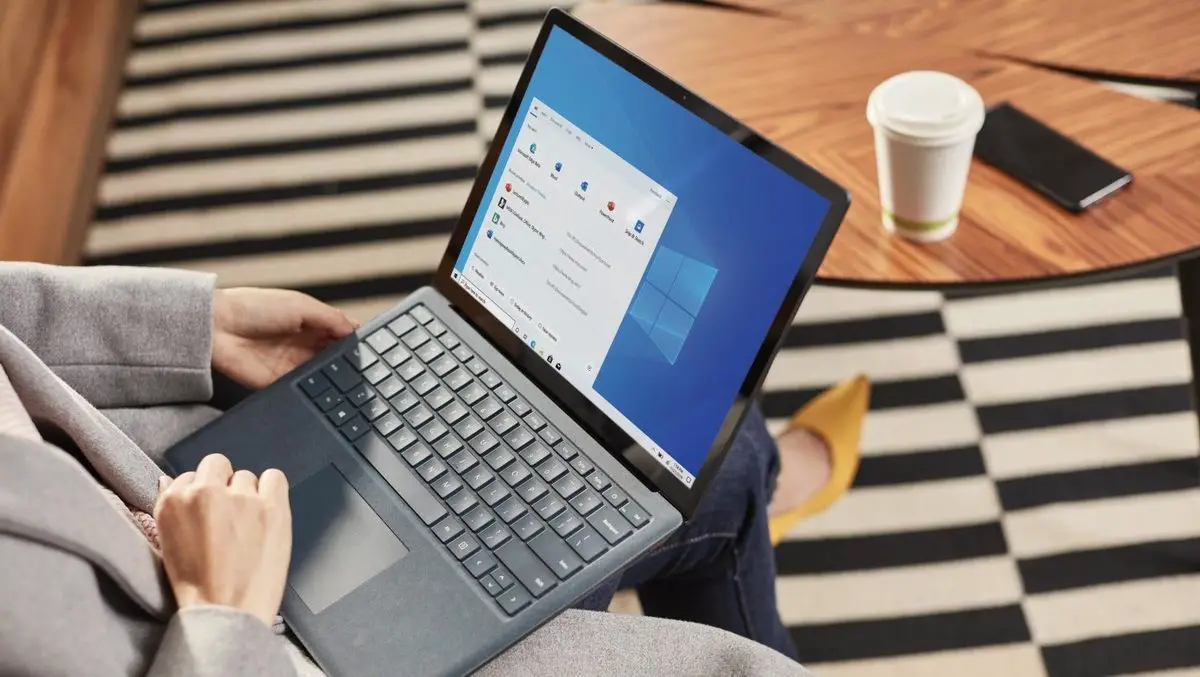Если вы не знаете, как найти и исправить ошибки стоп-кода Windows, мы поможем вам. Когда компьютер с Windows 10 или 11 неожиданно выходит из строя, вы можете попасть на синий экран смерти (BSOD). Синий экран смерти с очаровательным названием предоставляет полезные данные. Код остановки для Windows является одним из таких примеров.
Каждый вид сбоя компьютера с Windows покрывается кодом остановки, также известным как проверка на наличие ошибок. Диапазон каждого кода остановки варьируется, но это хорошее место для начала, если у вас возникли проблемы с компьютером с Windows 10. Теперь давайте узнаем, как найти и исправить ошибки кода остановки Windows.
Как работает стоп-код Windows?
Когда Windows дает сбой, он показывает пользователю код остановки на BSOD. Код остановки — это шестнадцатеричная строка, начинающаяся с 0x и содержащая восемь дополнительных символов. Каждый код остановки относится к отдельной проблеме Windows и направляет вас к информации о том, как ее решить.
Например, ошибка управления памятью Windows имеет код остановки 0x0000001A и относится к серьезной проблеме управления системной памятью. После того, как вы установили, что проблема связана с вашей системной памятью, и у вас есть правильный код остановки, поищите решения в Google.
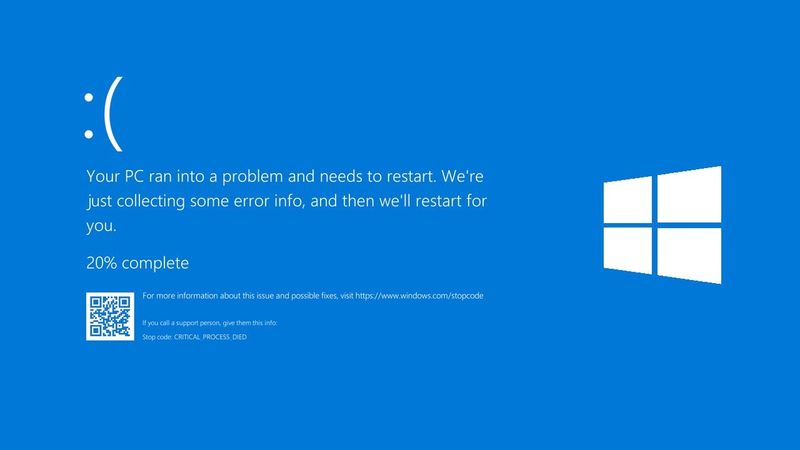
Для чего нужен стоп-код Windows?
Когда Windows сталкивается с критической проблемой, она автоматически выключается. Выключение системы необходимо, чтобы избежать любого вреда, вызванного проблемой. В результате отправленный стоп-код сообщает нам, в чем заключается проблема в системе.
Как узнать стоп-код Windows?
Допустим, ваш компьютер сломался, и вы видите синий экран с кодом остановки ниже. Но вы пропустили и стоп-код, и сообщение об ошибке. Что ты бы сделал? Вот как найти код остановки:
После возникновения ошибки используйте инструмент Nirsoft BlueScreenView, чтобы выявить любые существующие минидампы или коды ошибок в вашей системе. nBlueScreenView мгновенно загружает любые предыдущие коды остановки и сообщения об ошибках, хранящиеся на вашем компьютере.
- Перейти к BlueScreenView сайте и загрузите программное обеспечение.
- Установите BlueScreenView, следуя инструкциям.
- После установки запустите программу. Затем вы можете просмотреть проблемы, чтобы выяснить, что вызвало последний код остановки.
Исправить ошибки кода остановки Windows
Когда пользователь компьютера сталкивается с проблемой, система выдает сообщение об ошибке. Хотя для некоторых кодов остановки требуется конкретное средство, есть несколько простых методов решения проблем Windows, которые вы можете использовать.
Перезагрузите компьютер
Первый способ самый простой и наименее сложный: перезагрузите компьютер. Перезагрузка ПК решает широкий спектр проблем.

Запустите SFC и CHKDSK
SFC и CHKDSK Windows — это системные инструменты, которые можно использовать для восстановления поврежденного системного файла. Файлы Windows могут быть повреждены, что приведет к поражению всей системы. Эти программы сканируют ваш компьютер и восстанавливают поврежденные файлы по мере их обнаружения.
Вы должны убедиться, что команда SFC работает, прежде чем выполнять ее. Мы используем средство обслуживания образов развертывания и управления ими, или DISM, чтобы проверить это. DISM — еще один интегрированный инструмент Windows с множеством возможностей, подобных SFC. Команда DISM restorehealth гарантирует, что следующее восстановление будет работать правильно.
Следуй этим шагам:
- Запустите «Командную строку» от имени администратора.
- Введите следующую команду без кавычек: «DISM/online/cleanup-image/restorehealth».
- Дождитесь команды на свою работу. В зависимости от состояния вашей системы процесс может занять до 20 минут. Процедура кажется замороженной на определенных этапах, но дождитесь ее завершения.
- Когда он завершится, введите следующую команду без кавычек «sfc /scannow».
- Нажмите Enter.
После этого используйте командную строку для запуска CHKDSK. SFC проверяет файлы Windows, тогда как CHKDSK сканирует весь диск на наличие проблем. Чтобы восстановить компьютер, используйте тот же метод, что и с SFC: запустите сканирование CHKDSK из командной строки.
- Запустите «Командную строку» от имени администратора.
- Введите следующую команду без кавычек «chkdsk /r»
- Нажмите Enter.
- Этот инструмент проверит ваш компьютер на наличие недостатков и исправит любые проблемы, возникшие на этом пути.
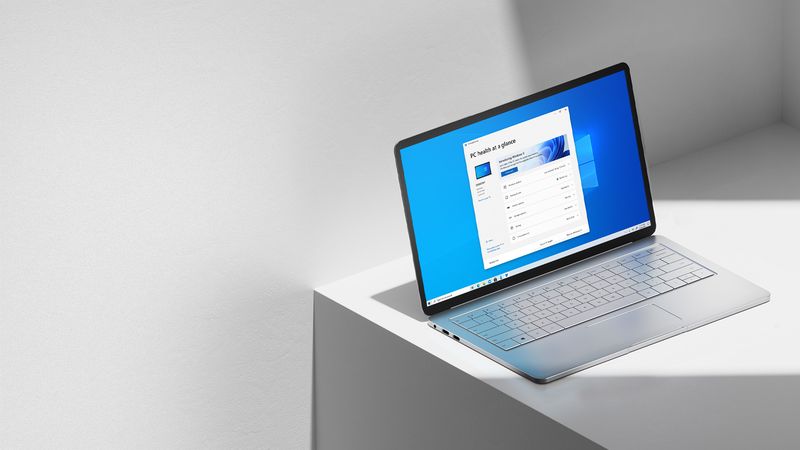
После того, как вы закончите восстановление всех поврежденных файлов, перезагрузите компьютер.
Обновить Windows
Всегда есть шанс, что Центр обновления Windows исправит ваши проблемы с кодом ошибки. Если есть известная проблема с Windows, Microsoft выпустит решение через Центр обновления Windows, решив проблему. Другие важные вещи, такие как безопасность или устаревшие файлы, также решаются с помощью Центра обновления Windows.
Чтобы перейти на панель «Настройки», нажмите клавишу Windows + I. Теперь перейдите в «Обновление и безопасность» и найдите все ожидающие обновления в Центре обновления Windows. Если доступно обновление, сделайте резервную копию всех важных данных перед перезагрузкой компьютера. Во время процесса ваш компьютер перезагрузится.